
En el día día de nuestro negocio es habitual que a la hora de efectuar el cobro de una venta, el cliente solicite la impresión de un tícket regalo. Aunque se trate de un proceso habitual, no todos los software de gestión contemplan esa opción y los que si la contemplan lo hacen con algunas restricciones.
En este post hablaremos de todas las opciones que nos ofrece el módulo TPV Comercios al respecto. Quizás descubras alguna novedad.
¿Cómo configuro SimplyGest para poder imprimir un tícket regalo si mi cliente me lo solicita?
Todos los parámetros de configuración que necesitaremos revisar o editar en el módulo TPV Comercios se encuentran en la pestaña “Impresoras y Tíckets” del menú “Configurar TPV”. En primer lugar debemos revisar dos parámetros relacionados con el título del documento y el diseño que deseamos imprimir como tícket regalo.
Dentro de la pestaña “Impresoras y Tíckets” observaremos los tres diseños de tícket que permite usar el módulo: Tícket Normal, Diseño 2 y Diseño 3. El Tícket Normal, como su nombre indica, será el tícket que imprimiremos de forma habitual en nuestras ventas por lo que nos quedan libres dos tíckets más para lo que necesitemos. Lo habitual es usar el Diseño 2 para imprimir tícket regalos y, en el caso de necesitarlo, usar el Diseño 3 para otro tipo de documento como podría ser un diseño de factura. Editar el nombre del diseño es sencillo, simplemente deberemos escribir el nombre que deseemos, por ejemplo “Tícket Regalo” en el campo “Nombre” que encontraremos en la sección ¨Diseño 2¨.
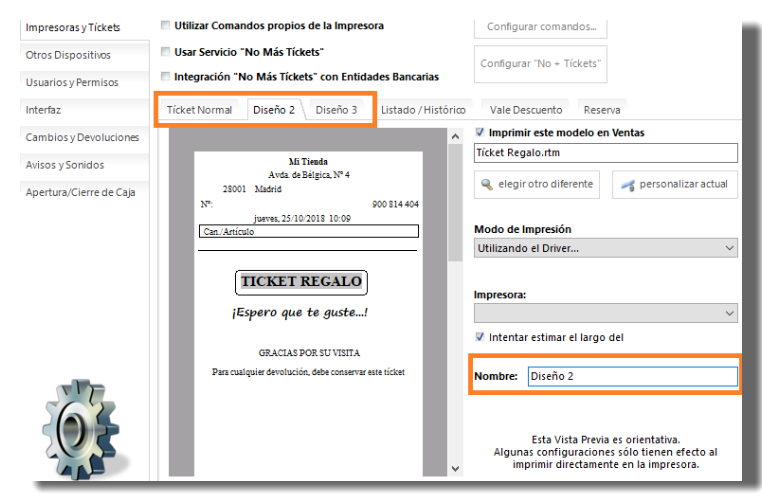
A continuación procederemos a seleccionar el diseño que deseemos usar. Podremos hacerlo fácilmente pulsando el botón “elegir otro diseño”. Al hacerlo, se nos mostrarán todos los diseños de tícket que incluye el programa. Seleccionaremos el diseño “Tícket Regalo”.
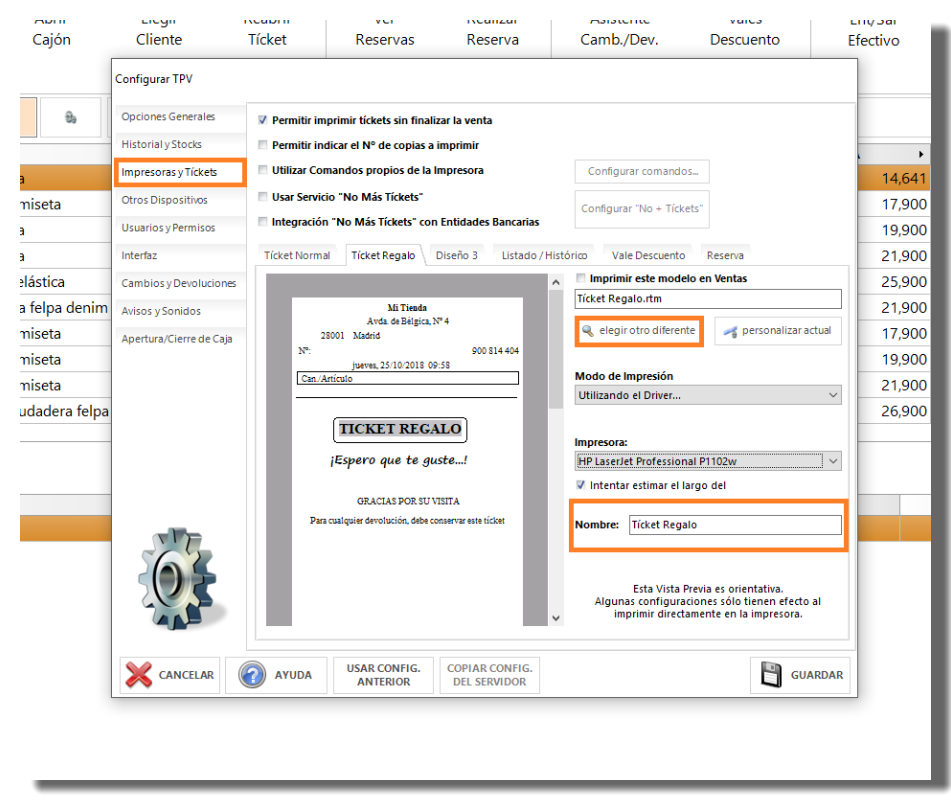
Luego solo nos faltaría seleccionar el método de impresión, pudiendo elegir entre “Utilizando el Driver o Puerto indicado…
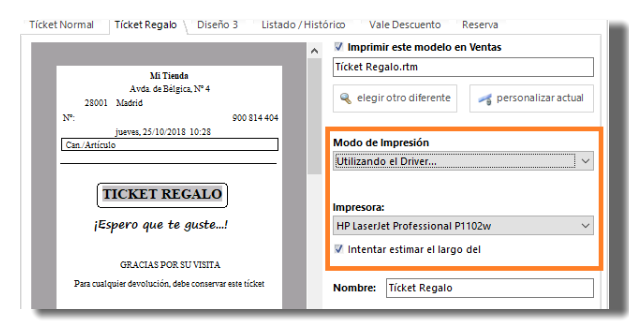
y por último seleccionar la impresora o puerto correspondiente. La opción recomendada por SimplyGest es usar el método de impresión “Utilizando el Driver”.
Una vez que hayamos configurado éstos parámetros ya estamos en condiciones de realizar la emisión de un tícket regalo. A continuación vamos a detallar los tres supuestos o situaciones que nos podríamos encontrar:
- Impresión en el momento del cobro.
- Impresión posterior, una vez que la venta ya ha sido guardada.
- Inclusión en el tícket regalo únicamente de una o varias de las líneas del documento.
Impresión en el momento del cobro: Realizaremos una venta de forma normal, es decir, añadiremos a la cesta de venta los productos que desea adquirir el cliente y pulsamos el botón “Realizar Venta”
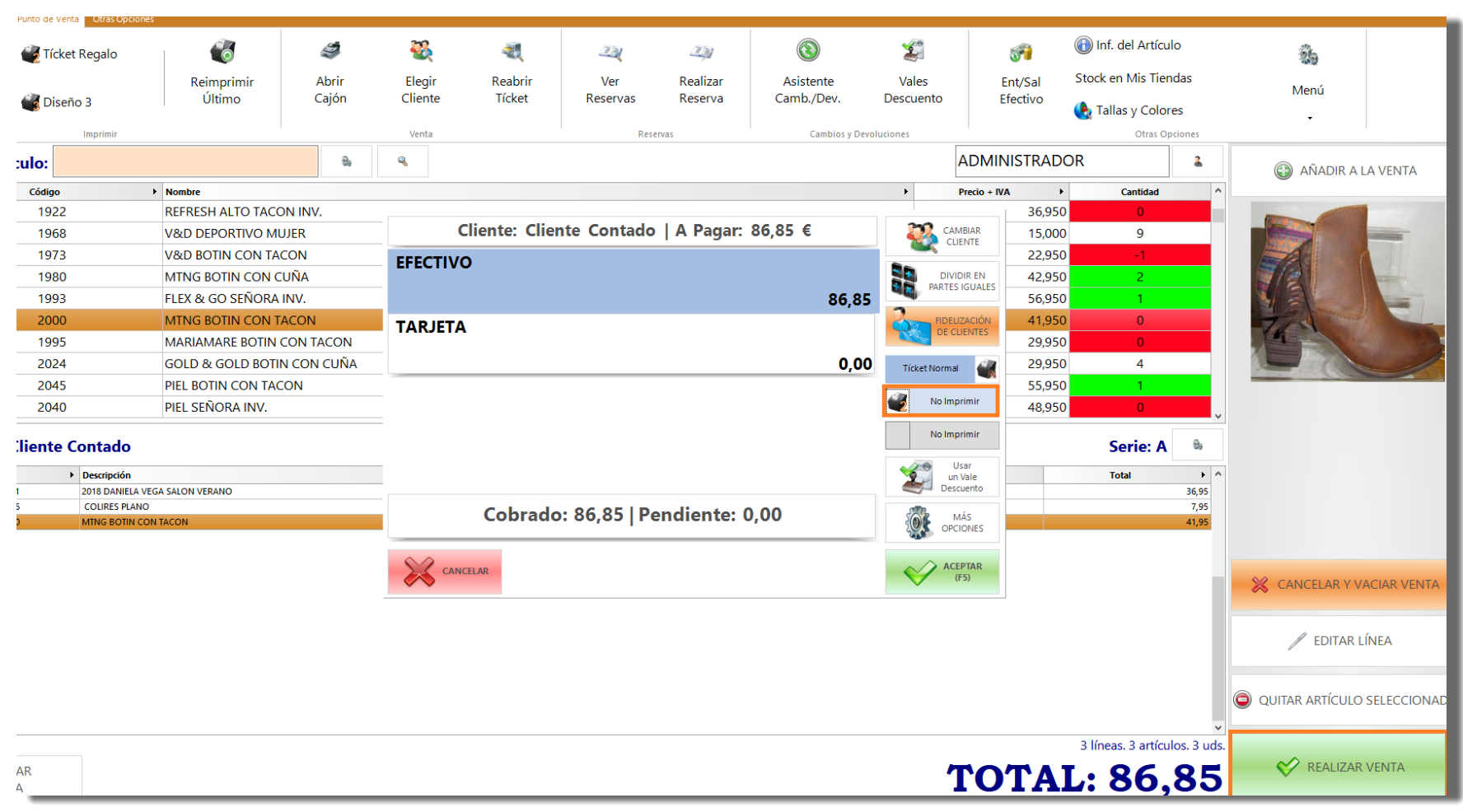
Entre los botones que se muestran en la ventana o panel de cobros, encontraremos tres botones que hacen referencia a la impresión de los tres diseños de tíckets disponibles en el módulo TPV Comercios. Lo habitual, como veremos en la siguiente imagen, es que solamente esté habilitado el botón de impresión del Tícket Normal.
Si en este momento el cliente nos solicita la impresión de un tícket regalo, solamente tendremos que habilitar el botón de impresión del Tícket Regalo. Lo haremos fácilmente haciendo clic sobre el botón.
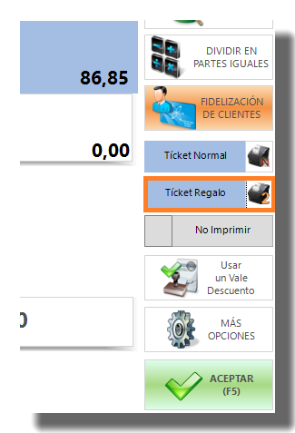
De esa forma, tras Aceptar la ventana de cobros, se imprimirán tanto el tícket de venta como el Tícket Regalo.
Impresión posterior, una vez que la venta ha sido guardada:
En ocasiones el cliente nos pide el tícket regalo una vez que ya hemos procedido a registrar el cobro y guardar la venta. En estos casos, simplemente deberemos abrir el documento desde el menú “Reabrir Tícket” y pulsar el botón “Tícket Regalo“.
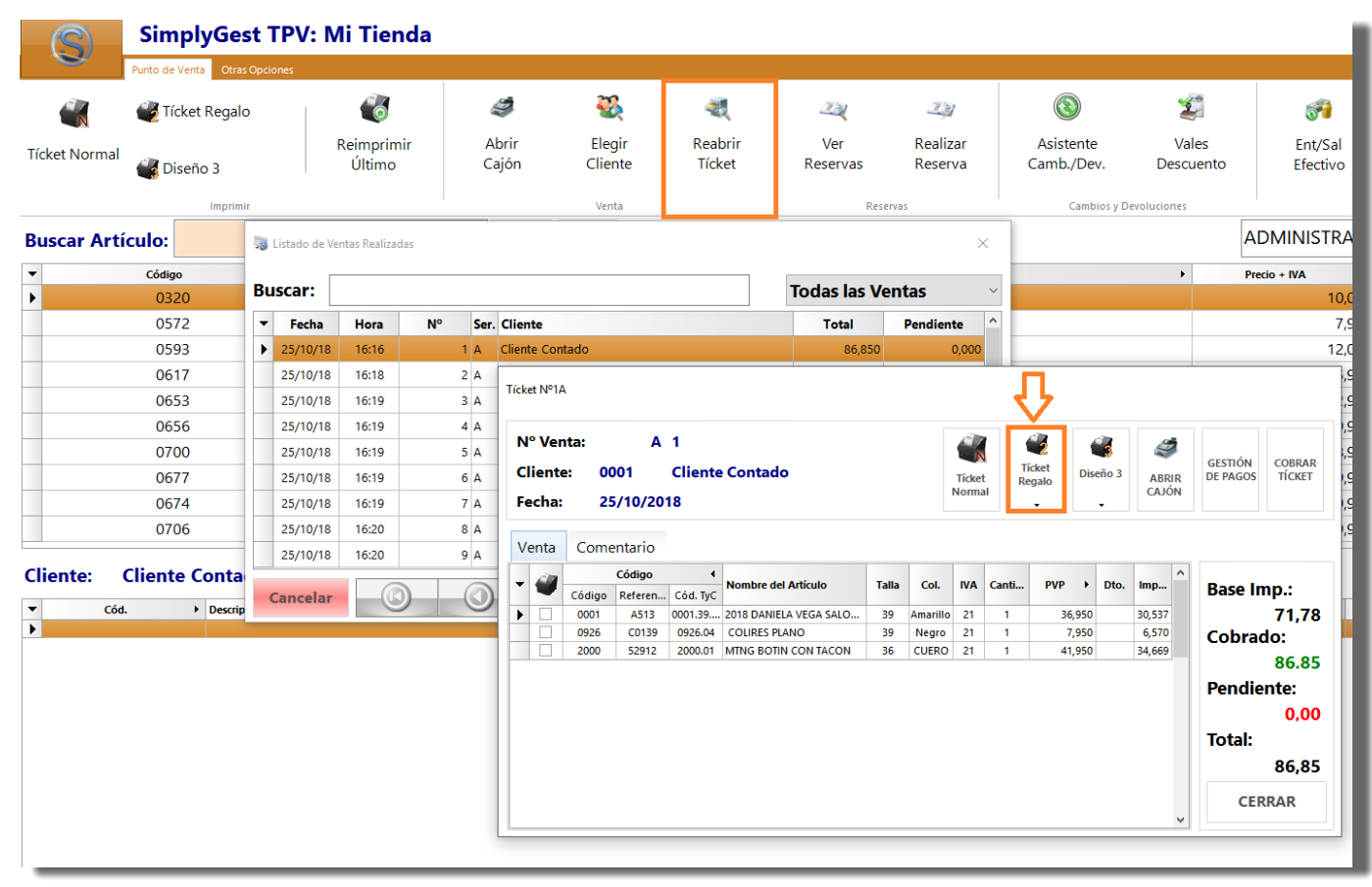
En esta ocasión, solamente se imprimirá el Tícket Regalo.
Inclusión en el tícket regalo únicamente de una o varias de las líneas del documento:
¿Qué pasaría si el cliente solo necesita un tícket regalo por solo uno o varios productos de una venta? ¿Realizamos dos ventas, una con lo que se lleva y otra con el contenido del regalo con las molestias que eso conlleva para el cliente?
La solución es muy sencilla, ya que SimplyGest, a diferencia de otros software de gestión, si contempla esta posibilidad. El procedimiento sería similar al del punto anterior, es decir, registramos el cobro de la venta y la recuperamos desde el menú “Reabrir Tícket”. Al abrir el documento podremos observar como en la tabla de productos existe una columna en la que se muestra el icono o imagen de una impresora. Tendremos que marcar el check en cada línea de producto que deseemos que se incluya en el tícket regalo.
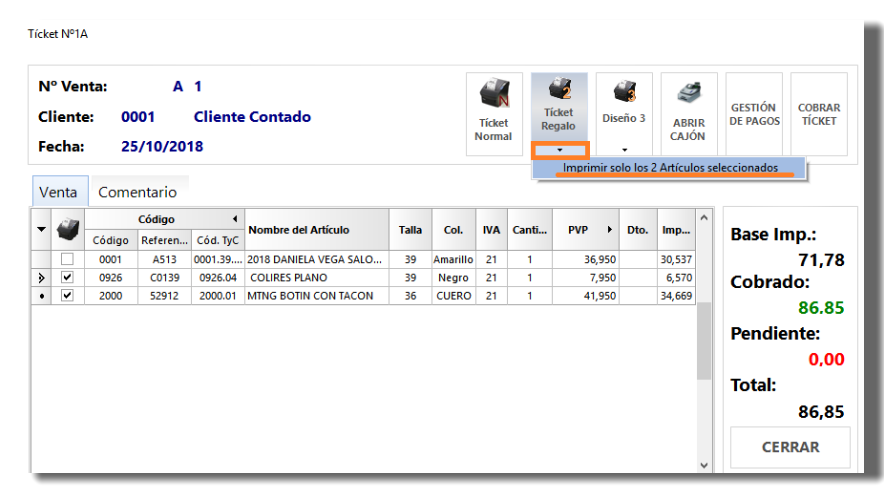
vUna vez seleccionados los productos, presionaremos el subbotón de “Tícket Regalo” y seleccionaremos la opción “Imprimir solo los (X) artículos seleccionados”.
Más información…
¿Te ha resultado útil??
2 / 0